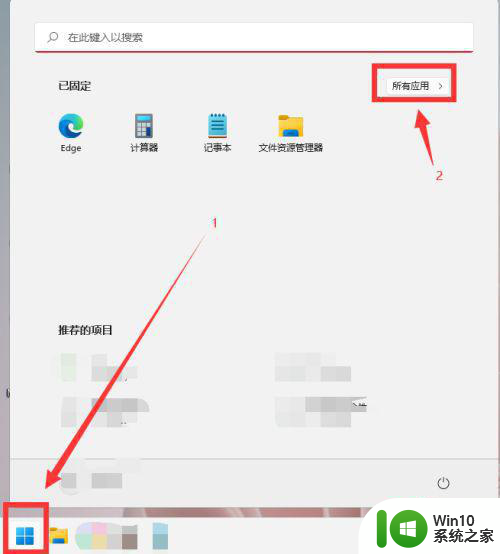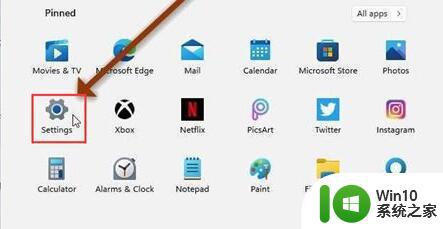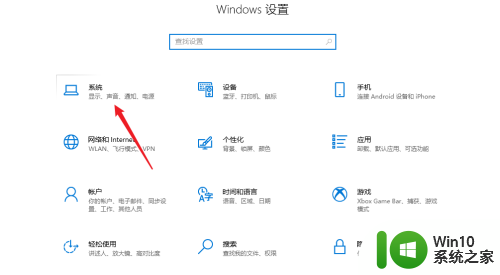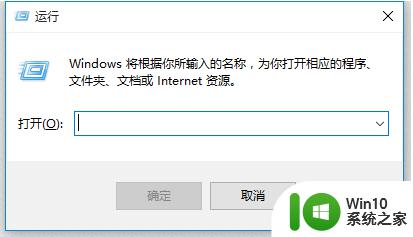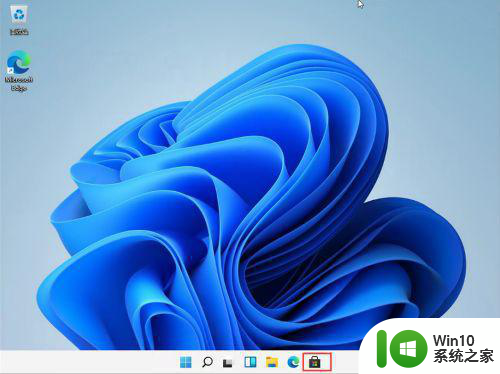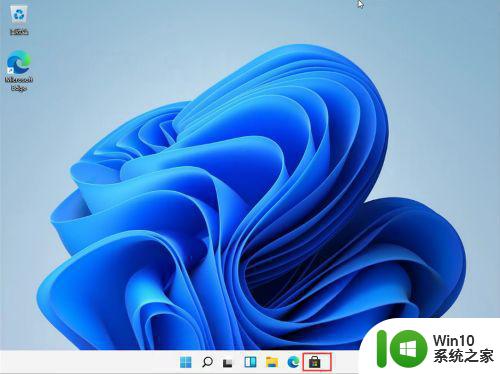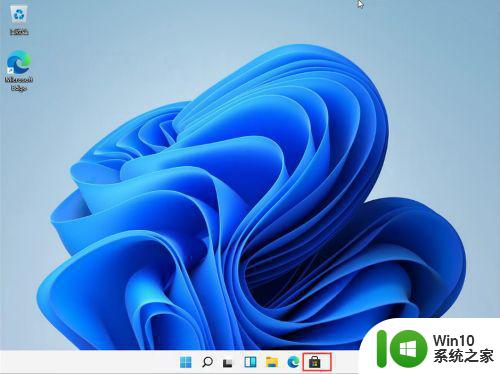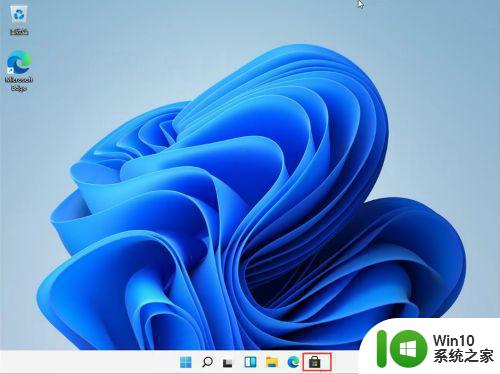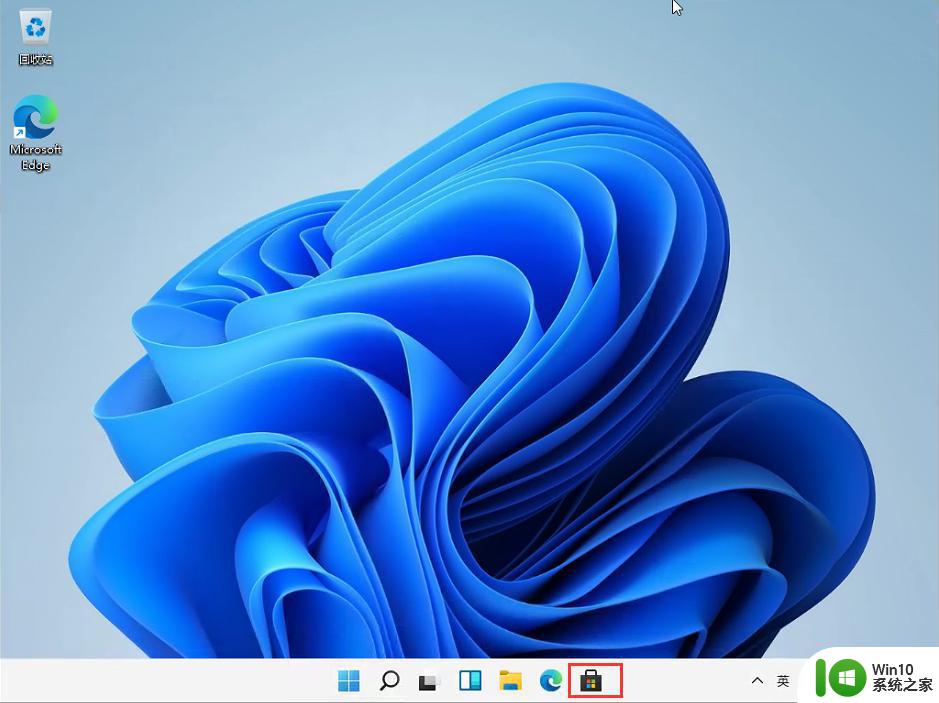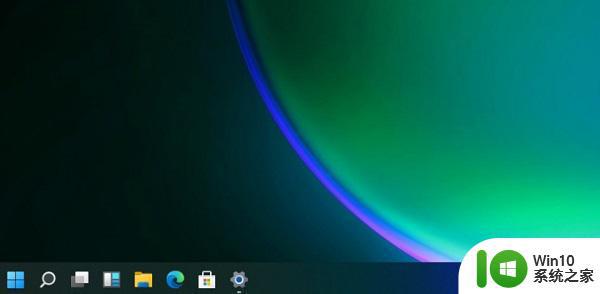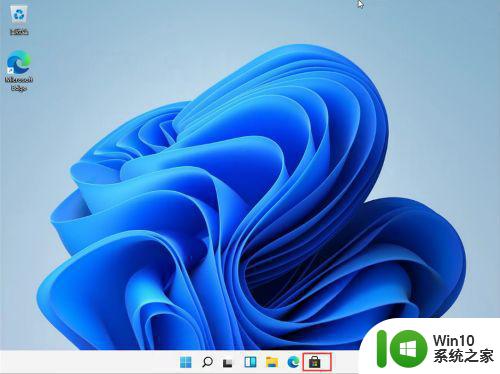win11窗口透明化 Win11透明窗口设置步骤
更新时间:2024-05-01 13:44:02作者:jiang
Win11窗口透明化成为了新一代操作系统的热门话题,用户们对于这种独特的透明窗口设置步骤充满了好奇和期待。随着Win11的发布,窗口透明化功能为用户带来了全新的视觉体验。通过简单的设置步骤,用户可以轻松调整窗口的透明度,使其与桌面背景相融合,呈现出一种优雅、时尚的效果。这种窗口透明化功能不仅提升了用户的操作体验,还增添了操作系统的美感。无论是工作还是娱乐,Win11的透明窗口设置步骤都为用户提供了更加舒适和个性化的界面。让我们一起来探索这一新功能,感受Win11带来的窗口透明化魅力吧!
步骤如下:
1.点击底部的开始,然后选择设置。

2.选择左侧的个性化,然后点击右侧的颜色。
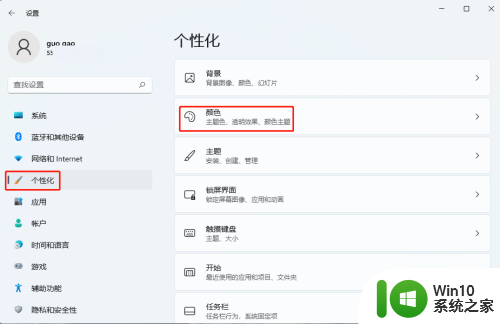
3.打开透明效果的开关就可以了。
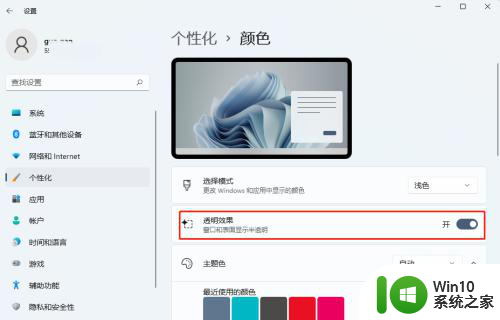
以上就是Win11窗口透明化的全部内容,如果你也遇到了同样的问题,可以参考本文中介绍的步骤来进行修复,希望对你有所帮助。